最初から設定を作成する
構成済みの設定では適切なトランスコードができない場合、またはより多くのプリセットが必要な場合は、独自の設定を作成できます。
メモ: カスタムな設定を作成するには、Apple が提供する設定を複製し、その複製に対してニーズに合った調整を加えていく方法をお勧めします。設定の複製の詳細については、設定を複製するを参照してください。
設定を作成するには
「設定」タブで追加(+)ボタンをクリックして、ポップアップメニューから出力フォーマットを選択します。
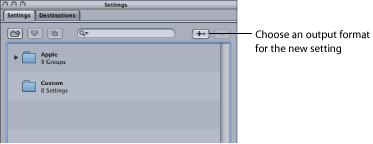
「設定」タブの「カスタム」フォルダに「名称未設定」という名前の新しい設定が、選択した出力ファイルフォーマット名と共に表示されます(たとえば、「名称未設定 MPEG-2」)。
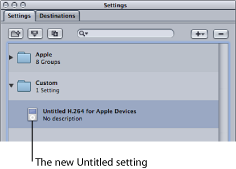
「インスペクタ」ウインドウも変更され、この設定のパラメータが表示されます。
メモ: この設定の出力ファイルフォーマットは「インスペクタ」ウインドウの「エンコーダ」パネルでいつでも変更できますが、変更した場合は必ず設定名も修正して、変更後のフォーマットを反映させてください。
「インスペクタ」ウインドウの各パネルを開くと、次の項目を変更できます:
- 設定名および説明: このカスタム設定を作成した理由を簡単に思い出すことができるよう、名前と説明を変更します。
- 「エンコーダ」パネル: ここでは、出力フォーマット、ビデオコーデックとオーディオコーデック、およびそれらの関連属性を変更します。
- 「フレームコントロール」パネル: 必要に応じて「フレームコントロール」パネルの属性を変更します。
- 「フィルタ」パネル: 必要に応じてフィルタの属性を変更します。フィルタの横のチェックボックスを選択すると、そのフィルタが設定に追加され、チェックボックスの選択を解除すると、そのフィルタが設定から削除されます。
- 「ジオメトリ」パネル: 必要に応じて「ジオメトリ」パネルの属性を変更します。
- 「アクション」パネル: 必要に応じて「アクション」パネルの属性を変更します。
「保存」をクリックして、設定を保存します。
設定の割り当て方法の詳細については、ソースメディアファイルに設定を割り当てるを参照してください。
メモ: 設定のグループを作成して、1 ステップの操作でメディアファイルに割り当てることができます。詳細については、設定のグループを作成するを参照してください。